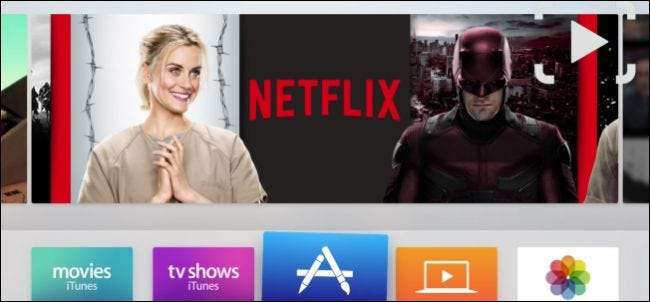
Megjelent az új Apple TV és vele együtt az újszerű TVOS . Bár ez lényegében nem különbözik az előző Apple TV-től, eléggé más, hogy meg akarjuk mutatni, hogyan lehet az alkalmazásokat és játékokat átrendezni, konfigurálni és törölni rajta.
Amikor először elindítja az új Apple TV-t, észreveszi, hogy rajta van a hasonlóság az Apple TV régebbi verziójához , és ez jó dolog. Nyilvánvaló, hogy az Apple nem akarja, hogy a dolgok túlságosan eltérőek legyenek, különben a felhasználók csalódhatnak az összes változáson.
Ennek ellenére számos új változat létezik, amelyekről tudatában kell lennie az új eszköznek. Ez magában foglalja az alkalmazások és játékok eltávolítását, valamint a speciális beállításokat.
Csempék mozgatása, valamint az Apple és a játékok konfigurálása
A lapok mozgatása a kezdőképernyőn továbbra is ugyanúgy működik, egyszerűen válassza ki az áthelyezni kívánt elemet, nyomja meg és tartsa lenyomva a távvezérlő Select gombját (alapvetően a felső felét), amíg a lapok remegni kezdenek (például iOS-en), majd helyezze át új helyére.
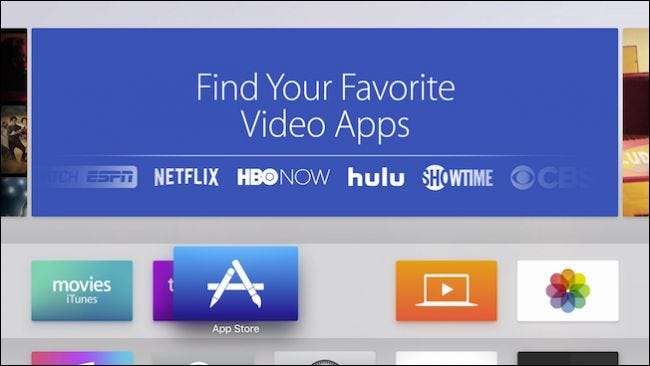
Az alkalmazások és játékok konfigurálásakor ezt kétféle módon végezheti el. A legtöbbnek a „Beállítások” opciója lesz a felső sáv jobb felső sarkában. Itt olyan lehetőségeket talál, mint a segítség és támogatás, jogi információk, valamint a bejelentkezés / kijelentkezés lehetősége.
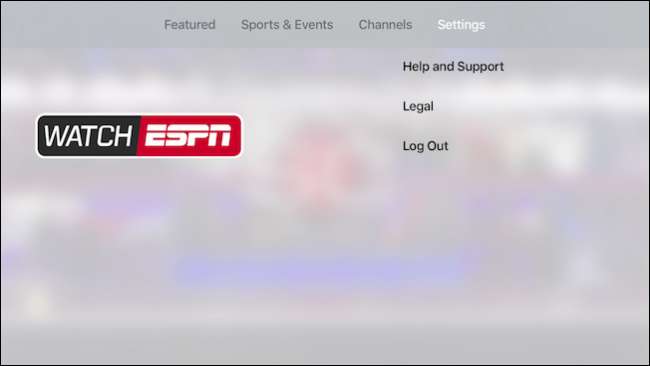
Az alkalmazásbeállítások konfigurálásának második lehetősége a „Beállítások” csempe használata az Apple TV kezdőképernyőjén.
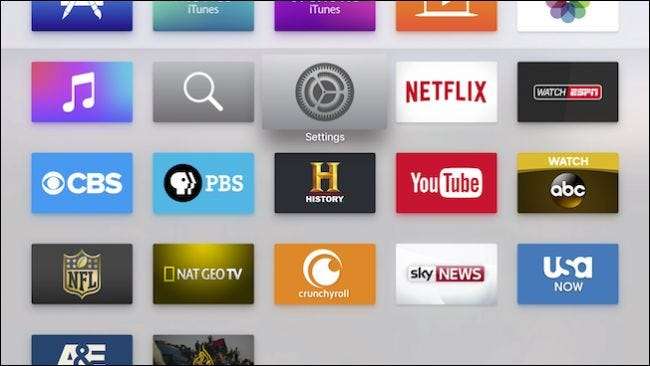
Miután belépett a Beállításokba, válassza a listából az „Alkalmazások” lehetőséget. Az Alkalmazások képernyőn a tetején megjelenik egy lehetőség, amely lehetővé teszi az Apple TV számára az alkalmazások automatikus frissítését.
Ezek alatt vannak az egyedi alkalmazásbeállítások, ebben az esetben a Zene, az iTunes filmek és a tévéműsorok, a számítógépek és a Netflix esetében.
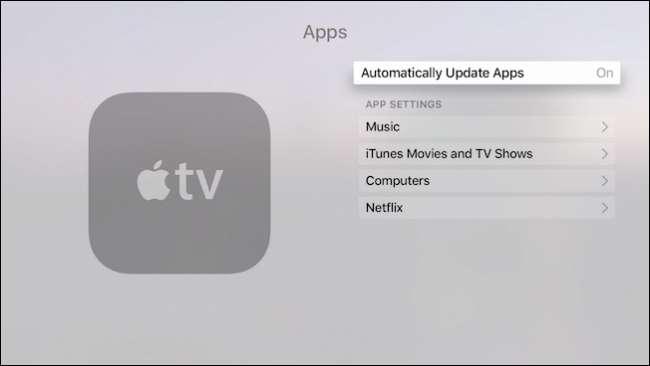
Itt találhatja meg a Zene beállításait.
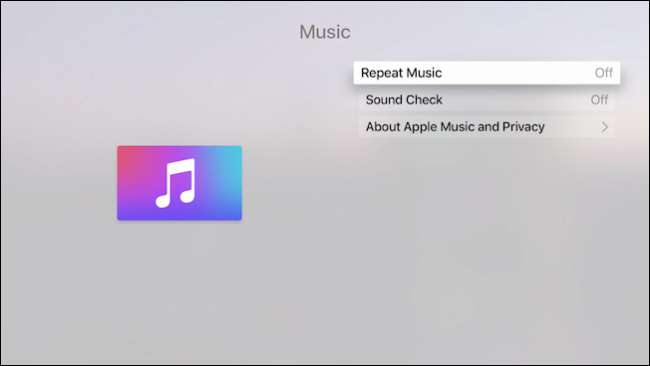
Csakúgy, mint amit az iTunes filmek és tévéműsorok beállításai tartalmaznak.
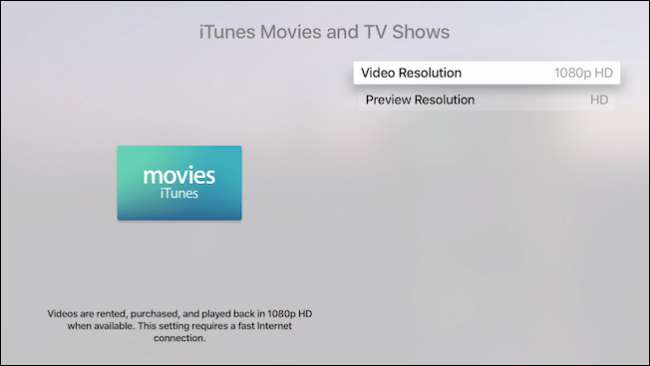
A Netflix beállításaiban nincs semmi lényeges, így ha be szeretne jelentkezni vagy kijelentkezni, akkor többek között a korábban leírt beállításokat kell használnia.
Az olyan játékoknál, mint például itt a Crossy Road-tal, a lehetőségek eléréséhez a távvezérlőn nyomja meg a Menü gombot.
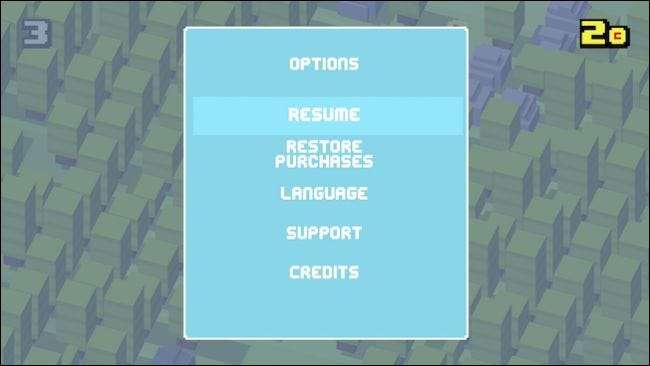
Most térjünk át arra, hogyan távolítsuk el az alkalmazásokat és játékokat az Apple TV-ről.
Alkalmazások és játékok eltávolítása az Apple TV-ről
Ha alkalmazásokat és játékokat szeretne eltávolítani az Apple TV-jéről, akkor a Beállításokban válassza az „Általános” opciót, amely az első a tetején.
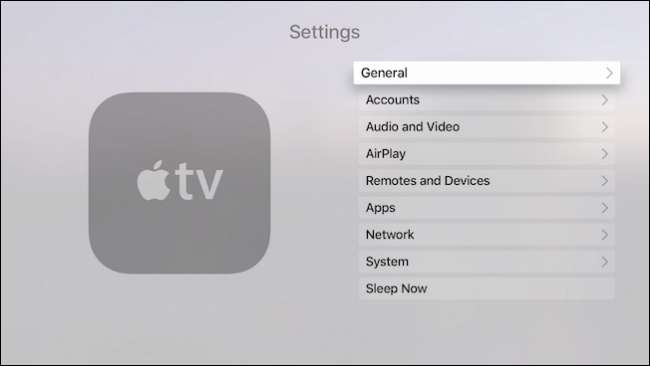
Az Általános kategóriában válassza a „Tárolás kezelése” lehetőséget.
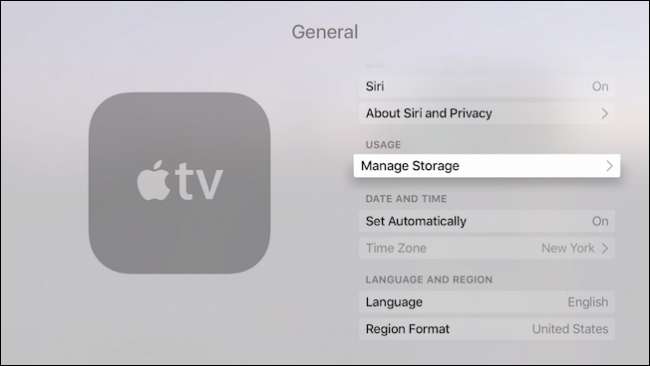
A Tárolási beállítások alatt az összes alkalmazását és játékát listában láthatja. Mindegyik megmondja, hogy mennyi tárhelyet vesz igénybe. Mindegyik mellett lesz egy kuka ikon, kattintson az ikonra, erősítse meg, hogy törölni szeretné az alkalmazást vagy játékot, és eltávolításra kerül az eszközéről.
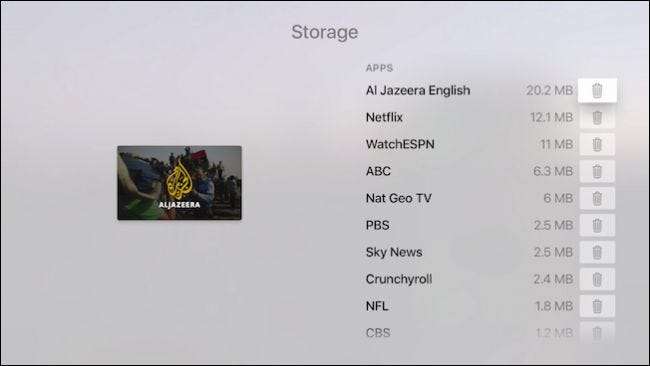
Ezen túl kevés egyéb tudnivaló van az alkalmazások és játékok Apple TV-n történő konfigurálásáról. Többnyire nagyon fájdalommentes folyamat (ahogyan annak lennie kell), így valószínűleg soha nem kell semmit tennie azon túl, hogy mozgatja a dolgokat, és időnként eltávolítja azokat az alkalmazásokat vagy játékokat, amelyeket nem használ.
Reméljük, hogy hasznosnak találta ezt a cikket. Ha bármilyen kérdése vagy észrevétele van, amellyel szeretne hozzájárulni, kérjük, hagyja meg őket fórumunkban. Köszönjük visszajelzését.







